Easy2Boot - 100 ISO vienā zibatmiņas diskā, daudzslodze zibatmiņas disks ar Windows 11, 10, 8.1 vai 7 un jebkas cits

- 2953
- 13
- Roderick Satterfield DDS
Iepriekšējās instrukcijās es uzrakstīju, kā izveidot daudzslodes zibatmiņas disku, izmantojot WinsetUpFromusb - vienkāršu, ērtu metodi, bet tam ir daži ierobežojumi, nevis ērtākie: lai ierakstītu katru attēlu, kas jums jāizmanto lietderība, vienkārši kopējiet ISO uz Ar USB zibatmiņas disku nepietiek. Bet ko tad, ja mēs varētu vienkārši nokopēt ISO attēlus uz ielādēšanas zibatmiņas diskā ar visām sistēmām, LiveCD un komunālajiem pakalpojumiem, un tie bija automātiski pieejami lejupielādei? - Tā var būt lietderība Easy2Boot, un disks var būt NTFS failu sistēmā un ielādēt gan UEFI, gan mantotās sistēmas.
Šajos norādījumos detalizēti par Easy2Boot izmantošanu (nevajadzētu sajaukt ar Paul Easyboot programmu no Ultraiso veidotājiem) saistībā ar RMPRepusB (un bez šīs lietderības). Kāds kādam var šķist grūti, bet patiesībā tas ir pat vienkāršāks nekā daži, vienkārši ievērojiet instrukcijas, un jums būs prieks izveidot vairāku izmēru USB diskus. Uzmanība: Mūsdienās ērtāks risinājums būs Ventoy izmantošana, lai izveidotu daudzsloņu zibatmiņu. Cm. Arī: bootable zibatmiņas disks - labākās programmas izveidošanai.
- Nepieciešamie faili zibatmiņas diska easy2boot izveidošanai un kur tos lejupielādēt
- Easy2Boot diska sagatavošanas un izveidošanas process
- Easy2Boot ielāde UEFI režīmā
- Papildus informācija
- Video instrukcija
- Vēl viena metode daudzu ielādēšanas zibatmiņas diska sagatavošanai
Kas nepieciešams, lai padarītu Easy2Boot vairāku slodzi USB zibatmiņas disku
Lai sagatavotu bootable zibatmiņas disku, izmantojot Easy2Boot, pirmkārt, tieši šī rīka komponentu faili diska sagatavošanai, kā arī, ja tas ir plānots instalēt Windows 11, 10, 8.1 vai Windows 7 (vai citas sistēmas) UEFI režīmā - komunālo pakalpojumu komplekts MPI rīku pakotne.
Oficiālā ielādēšanas lapa Easy2Boot - http: // www.Easy2 Boot.Com/ lejupielādēt/ norādītajā lapā sadaļā "Par lejupielādēm" mēs šķērsojam pirmo saiti (es neliecinu par līniju, jo izvietojums ir mainījies vairākas reizes) un pēc tam ielādēts: mēs ielādējam:
- Easy2Zābaks Logs Instalētājs - Zibatmiņas diska sagatavošanas komponenti pēc iekraušanas ir instalēti datorā (instalēšana faktiski tiek izpakota tajā pašā mapē, kur atrodas instalētājs).
- Easy2Zābaks priekš Veidošana .Imgptn Faili - Tas ir arhīvs ar MPI rīku paketi ar utilītas lejupielādei no zibatmiņas diska un instalēt sistēmas UEFI režīmā. Pēc iekraušanas mēs vienkārši izpakojamies ērtā vietā, ja paredzēts izmantot diskdziņus UEFI sistēmās.
Sagatavošana ir pabeigta, un jūs varat sākt lietot produktu.
Vairāku slodzes zibatmiņas diska vai ārēja cieta
Instrukcijās sīkāk aprakstīti galvenie sāknēšanas piedziņas ierakstīšanas posmi, izmantojot Easy2Boot, faktiski lietderības lietošanā ir daudz nianšu, kuras ir savdabīgi aprakstītas oficiālajā vietnē un dažreiz ir labi jālasa, kuras. Bet lielākajai daļai lietojumprogrammu vēlāk ir pietiekami daudz darbību.
- Palaidiet instalēto easy2boot utilītu (vēlams administratora vārdā) vai drīzāk, make_e2b.Exe. Lietderībā atlasiet zibatmiņas disku (pēc noklusējuma dati tiek izdzēsti no tā), kreisajā pusē esošajā panelī varat izvēlēties nākotnes ielādes izvēlnes valodu, krievu valoda ir klāt.

- Nospiediet vai nu pogu (sarkans), izveidojiet e2b_drive - lai ātri automātiski sagatavotu zibatmiņu ar formatēšanu NTF (būs iespējama lejupielāde UEFI sistēmās) vai pogas make_e2b_usb_drive.CMD, šajā gadījumā visi formatēšanas parametri tiks manuāli iestatīti konsoles logā angļu valodā.
- Automātiska USB diska sagatavošanas gadījumā ar Easy2Boot (tomēr to redzēsit to pašu manuālā režīmā), jūs redzēsit brīdinājumu, ka dati tiks izdzēsti no pašas programmas (jums jāvienojas šeit), un tad - priekšlikums formatēt disku no logiem - tas jāatsakās no šeit: apakšējā līnija ir tāda, ka zibatmiņas diskā ir parādījusies jauna pakalpojumu sadaļa, kas formatēta, un ar to nav kaut kas jādara. Jāņem vērā arī ziņojums par neatzītu failu sistēmu.
- Pēc pabeigšanas konsoles logs iegūs zaļu fona krāsu, un jūs redzēsit, ka disks ir sagatavots. Konsole var tikt aizvērta, un programmā Make_E2B nospiediet pogu Refresh un pēc tam - "Test With Qemu", lai pārbaudītu, vai ir ielādēta zibatmiņas diska izvēlne (piemēram, qemu kļūdas nav cieta diska, piemēram, nav cieta diska, piemēram, kļūdas QEMU nav cieta diska pievērst uzmanību).
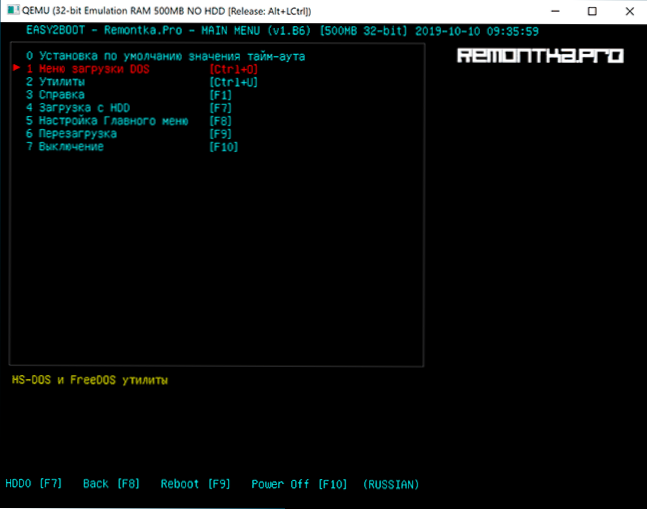
- Zibspuldzes disks ir sagatavots, un to jau ir iespējams ielādēt, piedziņas sagatavošanas lietderību var aizvērt. Tas paliek pievienots tā ISO failiem ar Windows 10, 8.1 un Windows 7, Linux, pretvīrusi, komunālie pakalpojumi un citi rīki. Jūs varat ievietot vairākus dažādus attēlus ar vienu sistēmu. Lai to izdarītu, atveriet e2b tagu zibatmiņas diska sadaļu un dodieties uz mapi _iso, tas ir tajā, mapēs, kas iestrādātas mapēs, jums jāievieto ISO, VHD, WIM un citi attēlu faili.
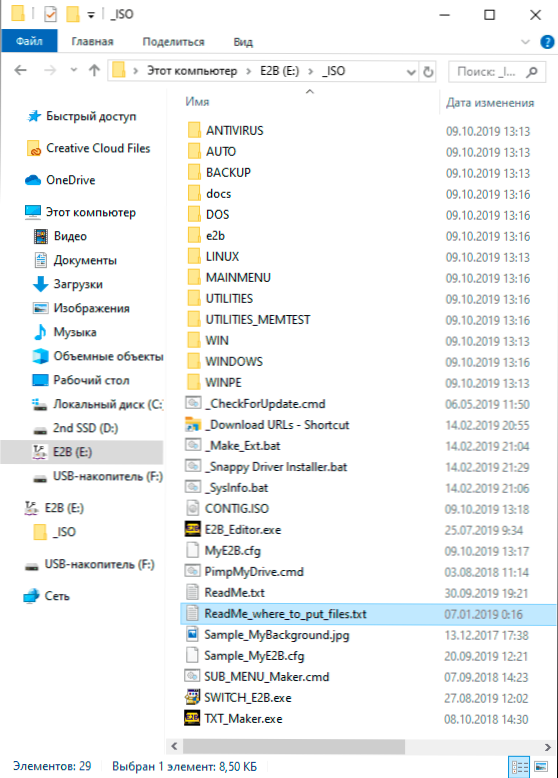
- Windows instalācijas faili - \ _iso \ Windows \ versija. Steidzieties nokopēt savu ISO, ja jums ir jālejupielādē UEFI instalēšanai GPT diskā - vairāk par to tālāk norādījumos.
- \ _Iso \ Mainmenu - faili, kas atradīsies nekavējoties galvenajā izvēlnē.
- Līdzīgi jūs varat ievietot nepieciešamos attēlus ieguldītajās anitivīrusu mapēs (pretvīrusu diskos), rezerves (rezerves rīki), Linux utt.D.
- Pēc visu attēlu kopēšanas zibatmiņas diska saknes mapē sāciet failu Make_this_drive_contigous.Cmd Attēlu defragmentēšanai USB zibatmiņas diskā (tas var būt nepieciešams Linux un komunālo attēlu darbam).
- Faktiski tas ir viss, un jūs jau varat palaist zibatmiņas disku mantojuma režīmā (protams, ar drošu zābaku atvienotu) un sākt no tā visu, kas tika ievietots, izvēloties izvēlnē.
Uzmanība: Nākamais attēlu pārveidošana IMGPTN formātā var būt noderīga ne tikai UEFI ielādēšanai, bet arī tad, ja jūsu attēls nedarbojas mantojuma režīmā.
Attēlu sagatavošana UEFI ielādēšanai, izmantojot Easy2Boot un iekraušanas procesu
Pēc noklusējuma no zibatmiņas diska mēs varam sāknēt tikai mantojuma režīmā. Lejupielādēšanai UEFI ir ierosināts šāds mehānisms:
- No mapes ar MPI rīka pakotni instalējiet to IMDisk datorā.
- No tās pašas mapes palaidiet failu Makepartimage_autorun_ntfs vai FAT32 (atkarībā no zibatmiņas faila sistēmas).
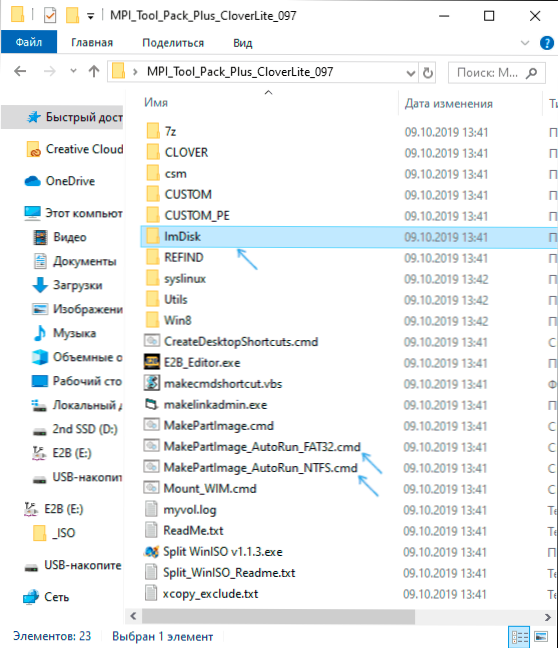
- Atveras konsoles logs, kur seko ceļš uz attēla attēlu, lai pārveidotu formātā .IMGPTN (jūs varat nokopēt ceļu uz attēla failu, nospiežot to ar labo peles pogu ar saspiestu vadītāja maiņu un pēc tam ievietojiet konsolē un noņemiet pēdiņas).
- Tālāk tiks sākti attēla konvertēšanas posmi angļu valodā. Parasti ir pietiekami, lai izmantotu noklusējuma vērtības, vienkārši nospiežot Enter.
- Beigās tajā pašā mapē, kur atrodas ISO attēls, jūs iegūsit attēlu imgptn formātā - tas jānovieto uz easy2boot zibatmiņas diska, lai ielādētu UEFI.
Iekraušana EFI režīmā (droša sāknēšanas izslēgšana BIOS var nebūt nepieciešama, taču tā var nebūt nepieciešama, atkarībā no paša attēla un Refind Bootloader klātbūtne, kas pēc noklusējuma netiek ierakstīts) ir šāds:
- Mēs ielādējam no Easy2Boot zibatmiņas diska mantojuma režīmā un izvēlnē atlasām vēlamo imgptn attēlu. Mēs apstiprinām izmaiņas E2B sadaļā, ieviešot y. Pēc tam dators var izskatīties kā asaris vai atkārtoti atsāknēšana - tas ir normāli.

- Pēc sadaļas izmaiņām tiks atvērta Easy2Boot CSM izvēlne (izvēlne, kas palaista mantojuma režīmā), kas ir pirmais vienums, kas ļauj ielādēt no izvēlētā attēla mantojuma režīmā, lai instalētu MBR diska.
- Ja mums tas nav vajadzīgs, pārstartējiet datoru un atlasiet ielādi no zibatmiņas diska, bet jau UEFI režīmā (tagad zibatmiņas disks atbalsta divus sāknēšanas režīmus vienlaikus). Ja REFIND sāknēšanas ielādētājs nav, nekavējoties sāksies ielāde no attēla, it kā zibatmiņas diskā nebūtu nekā, izņemot šo attēlu. Ja Refind ir instalēts, izvēlnē labajā pusē jāizvēlas vienums (Boot EFI no Easy2Boot).
- Ja lejupielāde neiztur pirmo reizi (sastopas ar to Refind ar Windows attēliem), izslēdziet datoru vai klēpjdatoru ar ilgu barošanas pogas saglabāšanu un pēc tam atkārtojiet ielādi vēlreiz.
Kā tas darbojas vispār? Pēc pirmajā posmā “maiņa E2B sadaļā”, jūsu IMGPTN attēls ir uzstādīts uz zibatmiņas diska tā, it kā nekas cits nebūtu nekas - t - t.E. Mēs, kā tas bija, ielādējam "tieši" attēlā. Attiecīgi zibatmiņas disks vairs nav daudznozīmīgs (lai gan visi dati par to paliek).
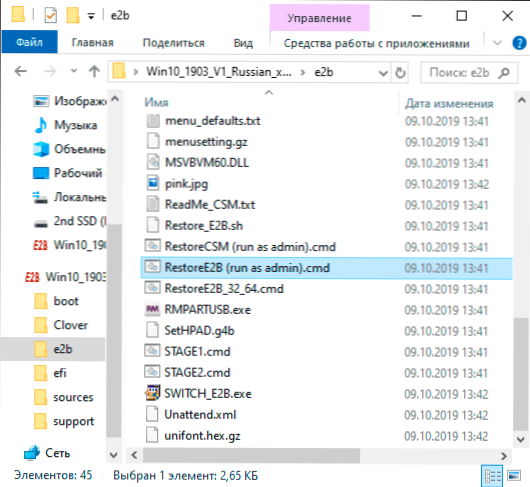
Lai atgrieztu disku sākotnējā stāvoklī, atveriet zibatmiņas diska mapi E2B un palaidiet Restoree2b failu.CMD administratora vārdā.
Papildus informācija
Dažu papildu informāciju, kuru es mēģināšu atjaunināt, kad parādās jauna informācija, un programmā ir daudz nianšu, kā jau minēju, programmā:
- Ja mapē ar attēla failu (formāts nav svarīgs), novietojiet failu ar tādu pašu nosaukumu, bet gan paplašinājumu .txt un saturs vienā rindā
Nosaukuma nosaukuma izvēlnes vienums
tad šī faila izvēlnē tiks parādīts jūsu vārds. - Zibatmiņas diskā mapē _iso ir fails E2b_editor Lai rediģētu fonu, ziedus un citus lejupielādes izvēlnes parametrus.
- Izmantojot \ _Iso \ sub_menu_maker.Cmd Jūs varat pievienot savas sadaļas galvenajā izvēlnē Easy2Boot.
- MPI rīku pakotnē ir sadalīta WinISO utilīta, lai Windows attēlus atdalītu vairākos failos, lai lielus attēlus ievietotu FAT32 zibatmiņā.
- Ja jūs izmantojat ārēju cieto disku vai zibatmiņu, kas sistēmā tiek definēts kā vietējais disks, nevis noņemams diskdzinis, tad, instalējot Windows 10, 8.1 un Windows 7 Jūs varat būt informēts par autovadītāju neesamību. IMGPTN metode to atrisina, bet, iespējams, var izraisīt datu zudumu piedziņā.
Video instrukcija Easy2Boot
Viss zemāk tika uzrakstīts, lai izmantotu iepriekšējo Easy2Boot versiju, un, cik es varu spriest, šai metodei joprojām vajadzētu darboties, tāpēc es to nenoņemu no instrukcijām. Turklāt, ja jums ir savi secinājumi par lietderības izmantošanu, es priecāšos komentēt.
Agrīnā metode Easy2Boot Drive izveidošanai (turpina strādāt)
Zemāk esošie faili tika pārbaudīti ar Virustotal, viss ir tīrs, izņemot pāris draudus (nevis) Easy2Boot, kas ir saistīti ar Windows Windows instalēšanas ISO attēliem ieviešanu.
Mums ir nepieciešams rmprepusb, ņemiet https: // www šeit.Rmprepusb.Com/dokumenti/rmprepusb-beta versijas (vietne dažreiz ir slikti pieejama), saites tuvāk lapas beigām, es paņēmu failu rmprepusb_portable, tas ir, nevis instalēšanu. Viss darbojas.
Jums būs nepieciešams arī arhīvs ar Easy2Boot failiem. Jūs varat lejupielādēt šeit: http: // www.Easy2 Boot.Com/lejupielādēt/
Vairāku slodzes zibatmiņas diska easy2boot sagatavošanas process
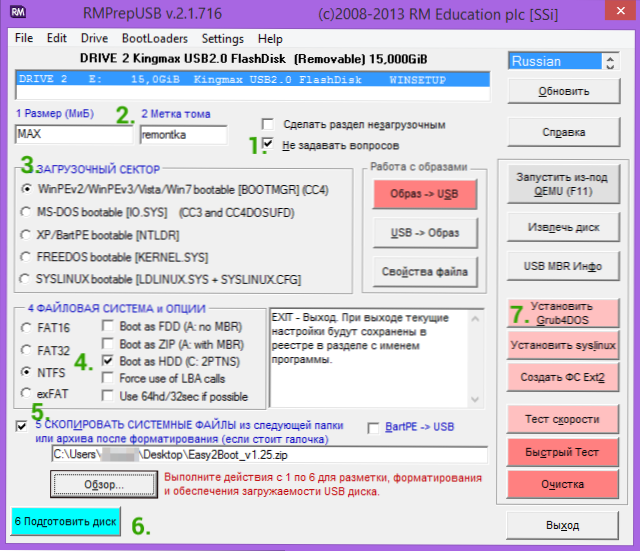
Izpakojiet (ja pārnēsājams) vai instalējiet rmPrepusb un palaidiet to. Easy2Boot nav jāizpako. Zibspuldzes disks, es ceru, ka tas jau ir savienots.
- RMPRepusb atzīmējiet preci "Neuzdod jautājumus"
- Izmērs (nodalījuma izmērs) - maksimums, tom tag - jebkurš
- Bootloader opcijas - Win PE V2
- Failu sistēma un ignorēšana) - FAT32 + sāknēšana kā HDD vai NTFS + sāknēšana kā HDD. FAT32 atbalsta liels skaits OS, bet nedarbojas ar failiem vairāk kā 4 GB.
- Atzīmējiet vienumu "Kopēt sistēmas failus no nākamās mapes" (kopējiet OS failus no Geere), norādiet ceļu uz Uncarled arhīvu ar Easy2Boot, atbildiet uz pieprasījumu, kas parādīsies, atbildiet uz "nē", kas "nav".
- Noklikšķiniet uz pogas "Sagatavot disku" (visi dati no zibatmiņas diska tiks izdzēsti) un pagaidiet.
- Nospiediet pogu "Instalēt grub4dos), atbildi" nē "uz pieprasījumu par PBR vai MBR.
Neatstājiet RMPRepusb, programma joprojām būs nepieciešama (ja jūs iznāksit, tas ir labi). Atveriet zibatmiņas diska saturu diriģentā (vai citā failu pārvaldniekā) un dodieties uz mapi _iso, tur jūs redzēsit šādu mapes struktūru:

Piezīme: mapē Dokumentus, jūs atradīsit dokumentāciju angļu valodā, rediģējot izvēlni, dizainu un citas iespējas.
Nākamā darbība, lai izveidotu vairāku slodzes zibatmiņas disku, ir pārsūtīt visus nepieciešamos ISO attēlus uz vēlamajām mapēm (vienai OS varat izmantot vairākus attēlus), piemēram:
- Windows 10 - In _iso \ Windows \ Win10
- Windows 8 un 8.1 - In _iso \ Windows \ Win8
- Pretvīrusu ISO - _iso \ pretvīrusu
Un tā tālāk, saskaņā ar mapju kontekstu un nosaukumu. Attēlus var ievietot arī mapes _iso saknē, šajā gadījumā tie vēl vairāk parādīs izvēlni, ielādējot no zibatmiņas diska.
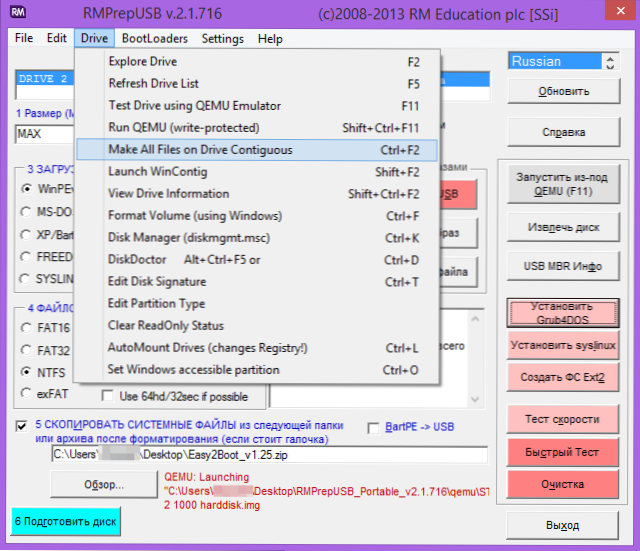
Pēc tam, kad visi nepieciešamie attēli tiek pārsūtīti uz USB zibatmiņas disku, RMPRepusB, noklikšķiniet uz Ctrl+F2 vai izvēlnē atlasiet Drive - izveidojiet visus failus uz diska contigous. Pabeidzot operāciju, zibatmiņas disks ir gatavs, un jūs varat to palaist vai noklikšķināt uz F11, lai to pārbaudītu Qemu.
Multivides draivera korekcija laikā no USB HDD vai Easy2Boot Flash Drives ielādēšanas laikā
Šo papildinājumu instrukcijām lasītājs sagatavoja ar segvārdu Tiger333 (viņa citi padomi ir atrodami zemāk esošajos komentāros), par kuriem daudz pateicoties viņam.
Instalējot Windows attēlus, izmantojot Easy2Boot, instalētājs bieži rada kļūdu par pārvadātāja draivera neesamību. Zemāk - kā to labot.
Jums būs nepieciešams:
- Jebkura izmēra zibspuldzes disks (jums ir nepieciešams zibatmiņas disks).
- Rmprepusb_portable.
- Jūsu USB-HDD vai zibatmiņas disks ar instalētu (strādājošu) Easy2Boot.
Lai izveidotu Easy2Boot virtuālo piedziņas draiveri, zibatmiņas disku mēs gandrīz kā Easy2Boot instalēšanu, instalējot.
- RMPRepusB programmā atzīmējiet preci "Neuzdodiet jautājumus"
- Izmērs (nodalījuma izmērs) - maksimums, tom tag - palīgs
- Bootloader opcijas - Win PE V2
- Failu sistēma un opcijas (failu sistēma un ignorēšana) - FAT32 + sāknēšana kā HDD
- Noklikšķiniet uz pogas "Sagatavot disku" (visi dati no zibatmiņas diska tiks izdzēsti) un pagaidiet.
- Nospiediet pogu "Instalēt grub4dos), atbildi" nē "uz pieprasījumu par PBR vai MBR.
- Mēs ejam uz jūsu USB-HDD vai USB zibatmiņas disku ar Easy2Boot, Go \ _iso \ docs \ USB zibatmiņas diska palīgu faili. Kopējiet visu, sākot no šīs mapes uz sagatavoto zibatmiņu.
Jūsu virtuālais disks ir gatavs. Tagad jums ir "jāievieš" virtuālā diska un easy2boot.
No datora izņemiet padeves zibatmiņas disku (ievietojiet USB-HDD vai zibatmiņu ar Easy2Boot, ja izņemts). Palaidiet RMPRepusb (ja aizvērts) un noklikšķiniet uz “Palaist no zem QEMU (F11)” ". Easy2Boot ielādes laikā ievietojiet zibatmiņas disku datorā un gaidiet izvēlnes ielādi.
Aizveriet QEMU logu, dodieties uz savu USB-HDD vai zibatmiņu ar Easy2Boot un apskatiet automātiski nosacītus failus.XML un neapmierinātība.Xml. Viņiem vajadzētu būt 100 kb, ja tas nav tik atkārtots iepazīšanās procedūra (es izdarīju tikai trešo reizi). Tagad viņi ir gatavi strādāt kopā, un problēmas ar pazudušo vadītāju pazudīs.
Kā pareizi lietot zibatmiņas disku ar diskdzini? Es nekavējoties veikšu rezervāciju, šis zibatmiņas disks darbosies tikai ar USB-HDD vai Easy2Boot zibatmiņu. Zibspuldzes diska izmantošana ar diskdzini ir diezgan vienkārša:
- Easy2Boot ielādes laikā ievietojiet zibatmiņas disku datorā un gaidiet izvēlnes ielādi.
- Izvēlieties Windows attēlu un pēc Easy2Boot pieprasījuma "Kā instalēt" - atlasiet .ISO, pēc tam izpildiet instrukcijas OS instalēšanai.
Problēmas, kas var rasties:
- Windows atkal rada kļūdu par pārvadātāja draivera neesamību. Iemesls: iespējams, jūs ievietojāt USB-HDD vai USB zibatmiņu USB 3.0. Kā salabot: pārkārtojiet tos USB 2.0
- Rezultāts 1 2 3, kas palaists ekrānā un tiek pastāvīgi atkārtots, Easy2Boot netiek ielādēts. Iemesls: Iespējams, ka jūs ievietojāt zibatmiņas disku ar disku pārāk agri vai uzreiz ar USB-HDD vai Easy2Boot zibatmiņu. Kā labot: ieslēdziet zibatmiņas disku ar disku, tiklīdz sākas Easy2Boot ielāde (parādīsies pirmās lejupielādes).
Piezīmes par daudzu ielādēšanas zibatmiņas diska izmantošanu un maiņu
- Ja daži ISO tiek iekrauti nepareizi, mainiet to paplašināšanos uz .ISOASK šajā gadījumā, sākot šo ISO no zibatmiņas diska ielādes izvēlnes, varat izvēlēties dažādas palaišanas iespējas un atrast pareizo.
- Jebkurā laikā varat pievienot jaunus vai izdzēst vecos attēlus no zibatmiņas diska. Pēc tam neaizmirstiet izmantot CTRL+F2 (izgatavojiet visus failus uz diskdziņa conctigous) RMPRepusb.
- Instalējot Windows 7, Windows 8 vai 8.1 Jums tiks jautāts par to, kuru atslēgu izmantot: jūs varat to ievadīt pats, izmantot Microsoft izmēģinājuma atslēgu vai instalēt, neievadot atslēgu (tad aktivizēšana joprojām būs nepieciešama). Šī piezīme ir rakstīta faktu, ka jums nevajadzētu pārsteigt par izvēlnes izskatu, kas nebija agrāk, instalējot Window.
Ar dažām īpašām aprīkojuma konfigurācijām vislabāk ir doties uz izstrādātāja oficiālo vietni un lasīt par to, kā atrisināt iespējamās problēmas - tur ir pietiekami daudz materiālu. Varat arī uzdot jautājumus komentāros, es mēģināšu atbildēt.
- « Oneedrive personīgā uzglabāšana - aizsargāta svarīgu datu glabāšana
- Kā ierobežot procesora izmantošanu ar Windows 10 aizstāvi »

